כיצד ליצור רשימת ביקורת ב- Microsoft Word
מיקרוסופט אופיס מייקרוסופט וורד מיקרוסופט פרודוקטיביות גיבור Word / / March 02, 2021
עודכן לאחרונה ב

אם יש דבר שיכול לעזור לך לבצע מספר משימות זה רשימת ביקורת. ואם אתה מעדיף להשתמש בכלים דיגיטליים במקום בעט ונייר פיזיים, שקול את Microsoft Word לעבודה זו.
אתה יכול ליצור שני סוגים של רשימות ב- Word בהתאם לצרכים שלך. ראשית, זו רשימה עם תיבות ריקות שתוכלו להדפיס ולסמן פריטים תוך כדי נסיעה. שנית, זו רשימה עם תיבות שתוכל למלא ב- Word עצמה תוך כדי השלמת המשימות שלך.
לשני סוגים של רשימות המטרה שלהם ומראים שאנחנו נראה לך כיצד ליצור כל אחד מהם.
צור רשימת משימות להדפסה ב- Microsoft Word
אם ברצונך להדפיס את רשימת הבדיקה שלך, תוכל להקפיץ תיבות ריקות או עיגולים לצד פריטי הרשימה שלך. לאחר מכן, הכניסו את הרשימה למקרר למטלות המשפחה שלכם, חלקו עותקים לתלמידים שלכם לשיעור שלכם, או קחו אותה איתכם לסופר.
ישנן דרכים שונות בהן תוכל ליצור רשימת בדיקה להדפסה, לכן נציג לך את אחת השיטות המהירות ביותר.
- פתח מסמך מילים ריק.
- עבור לשורה הראשונה בה ברצונך להוסיף פריט רשימה.
- עבור אל ה- בית לחץ על הכרטיסייה, לחץ על הרשימה הנפתחת עבור כדורים, ובחר את מעגל ריק לסוג הקליע.
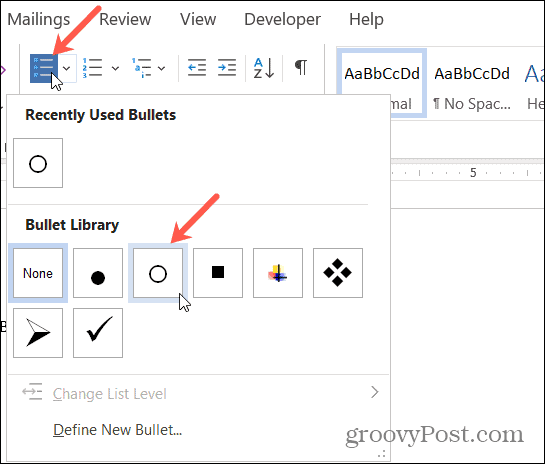
- כאשר המעגל מופיע, הקלד את פריט הרשימה הראשון שלך. בכל פעם שאתה מכה להיכנס אוֹ לַחֲזוֹר לאחר פריט רשימה מופיע מעגל ריק חדש, מוכן לפריט הרשימה הבא שלך.
- אתה יכול להגדיל את המעגלים כך שיהיה קל יותר לסמן אותם עם סימני ביקורת או X. בחר באחד המעגלים שיבליט את כולם. ואז השתמש ב- גודל בתיבה הנפתחת בתיבה גוֹפָן קטע הסרט על בית. אם תבחר גודל גדול יותר עבור המעגלים, זה לא ישפיע על הגודל לשאר הטקסט שלך.
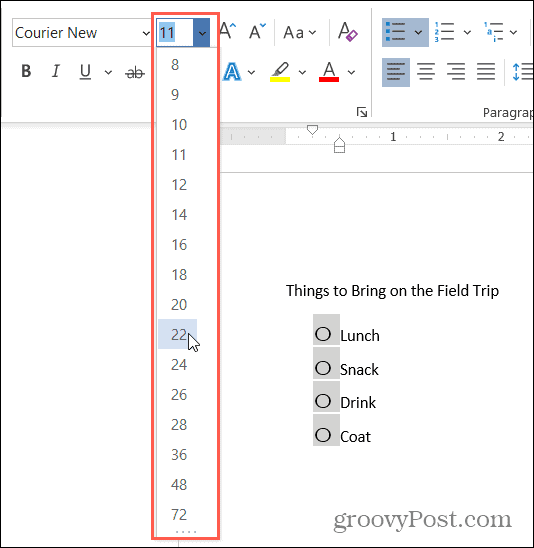
בחר סמלים שונים
אם אתה רוצה להפוך את רשימת הבדיקה שלך למהנה יותר או פשוט להשתמש במשהו מלבד מעגלים, אתה יכול לעשות זאת הכינו רשימת תבליטים בהתאמה אישית.
- עבור אל ה- בית לחץ על הכרטיסייה, לחץ על הרשימה הנפתחת עבור כדורים, ובחר הגדר כדור חדש.
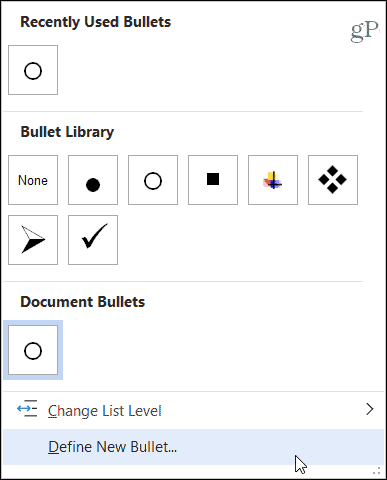
- נְקִישָׁה סֵמֶל.
- בחלון הקופץ בחר אחר גוֹפָן סגנון כמו כנפיים המציע מגוון סמלים בסיסיים ופאנקיים.
- בחר את הסמל שבו ברצונך להשתמש, לחץ בסדר, ואז בסדר פעם נוספת.
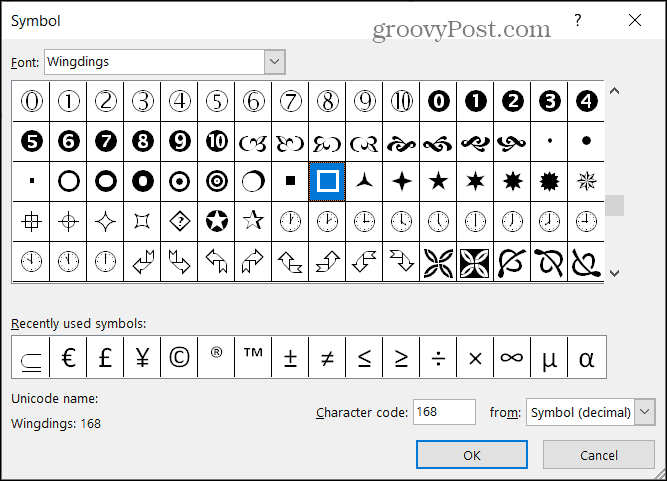
לאחר מכן תוכל להתחיל רשימת תבלינים חדשה באמצעות הסמל או שכבר היו לך המעגלים כמתואר לעיל, הם יהפכו לסמל שבחרת.
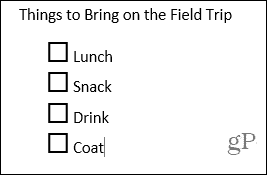
לאחר מכן תוכל להדפיס את רשימת הבדיקה שלך כמו עם כל מסמך Word אחר קוֹבֶץ > הדפס.
צור רשימת מילוי ב- Microsoft Word
אם אתה רוצה לשמור את רשימת הבדיקה שלך במחשב שלך ולסמן את הפריטים שם, אתה יכול השתמש בטופס Word תיבת סימון שליטה. זה מאפשר לך פשוט ללחוץ על התיבה כדי לסמן את הפריטים שלך.
- פתח מסמך Word ריק.
- לפני שתוסיף פריט ברשימה, עבור אל מפתח לחץ על הלשונית ולחץ על תיבת סימון בקטע פקדים של הסרט. (אם אינך רואה כרטיסייה זו, עבור אל המדריך שלנו ל כיצד להוסיף את הכרטיסייה מפתח ב- Office.)
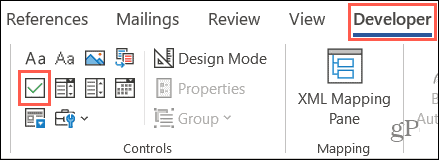
- כשה... שלך תיבת סימון מופיע, הזז את הסמן מחוץ לו מימין והזן את פריט הרשימה שלך.
- מכה להיכנס כדי לעבור לשורה הבאה ולעשות את אותו הדבר: הוסף תיבת סימון, עבור מימין לה והזן את הפריט שלך.
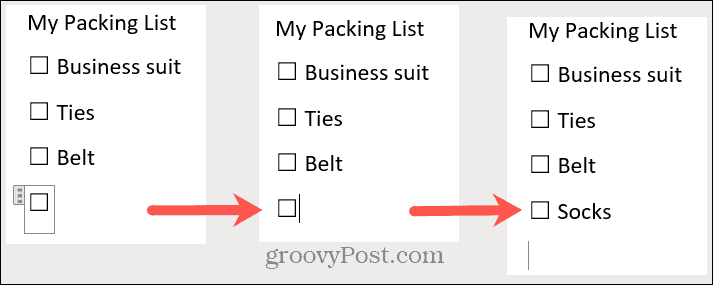
שמור את רשימת הבדיקה שלך באמצעות קוֹבֶץ > להציל אוֹ שמור כ. כשתהיה מוכן להשתמש ברשימת הבדיקה שלך, פשוט לחץ על תיבת הסימון ועל איקס יוצב בו.
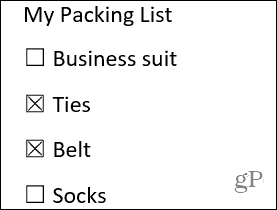
הכינו את הרשימה ובדקו אותה פעמיים
אם אתה נהנה ליצור דברים כאלה ב- Word, אז הדרכה זו אמורה להתחיל אותך נהדר! בין אם אתה רוצה רשימת ביקורת להדפסה או רשימת מילוי, זה קל מספיק ליצור רשימת בדיקה ב- Microsoft Word ושווה את זה כשמגיע הזמן להשתמש בה.
התאמת מחירים בחנות: כיצד להשיג מחירים מקוונים בזמן קניות בחנות
קנייה בחנות לא אומרת שאתה צריך לשלם מחירים גבוהים יותר. הודות לערבות התאמת מחירים, תוכלו לקבל הנחות מקוונות בזמן הקניות ב ...
כיצד מתנה מנוי של דיסני פלוס בכרטיס מתנה דיגיטלי
אם נהניתם מדיסני פלוס ורוצים לשתף אותו עם אחרים, כך תוכלו לרכוש מנוי של דיסני + מתנה עבור ...
המדריך שלך לשיתוף מסמכים ב- Google Docs, Sheets ו- Slides
אתה יכול לשתף פעולה בקלות עם האפליקציות מבוססות האינטרנט של גוגל. הנה המדריך שלך לשיתוף ב- Google Docs, Sheets ו- Slides עם ההרשאות ...



